Базы данных Microsoft Access 2003
Мастера лечебное действие эро массажа tandem-massage.ru. | http://felinabelje.ru во все тяжкие 5 сезон 16 серия смотреть онлайн фелина.
Настройка параметров запуска
Диспетчер кнопочной формы позволяет создать привлекательный и дружественный интерфейс базы данных. Но как рассказать пользователям о целесообразности применения созданной формы? Хотя, конечно, можно отправить письмо электронной почтой или же заставить их прочитать руководство. Но лучшее решение заключается в автоматическом открытии кнопочной формы при запуске базы данных. Для этого понадобится настроить параметры запуска.
К числу параметров запуска относятся наборы свойств, используемые при открытии базы данных. Рассмотрим их особенности на следующем примере.
1. Выберите команду Сервис>Параметры запуска для открытия диалогового окна, представленного на рис. 15.8.

Рис. 15.8. Базовые параметры запуска
2. Введите в поле Заголовок приложения надпись База данных садовника
3. Выберите опцию Кнопочная форма в поле со списком Вывод формы/страницы.
4. Снимите флажок Окно базы данных и щелкните на кнопке ОК.
5. Для завершения работы с Access выберите команду Файл>Выход.
6. Снова откройте базу данных Растения. Обратите внимание на тот факт что в строке заголовка указано введенное ранее имя. Как вы понимаете, кнопочная
форма автоматически и основное окно Растения: база данных здесь
отсутствует (рис.15.9)
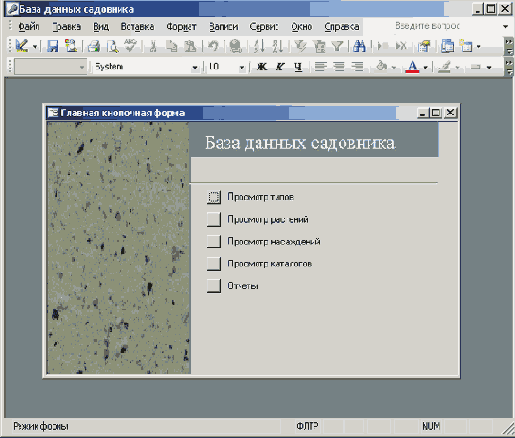
Рис. 15.9. База данных после настройки параметров запуска
Как же теперь вернуть окно Растения: база данных на экран? Без проблем! Это можно сделать тремя способами, несмотря на то, что отображение окна было отключено в параметрах запуска:
- удерживайте нажатой клавишу <Shift> при открытии базы данных, что отменит использование параметров запуска;
- нажмите клавишу < F11>;
- выберите команду Окно>Отобразить, затем в диалоговом окне Отображение окон выберите запись Растения: база данных и щелкните на кнопке ОК.
Основные параметры запуска, используемые при работе с базами данных, перечислены
в табл. 15.2.
Таблица 15.2. Параметры запуска
| Параметр |
Описание |
| Заголовок приложения |
Ввод текста для отображения в строке состояния Access |
| Вывод формы/страницы |
Указание формы или страницы доступа к данным для отображения при первом открытии базы данных |
| Значок приложения |
Определение значка, который будет использоваться вместо стандартного ключа Access. В качестве значка можно применять любой файл с расширением
.ico или .cur |
| Значок форм и отчетов |
Выбор отдельного значка приложения для форм и отчетов |
| Окно базы данных |
Отображение основного окна базы данных при ее открытии |
| Строка состояния |
Отображение строки состояния в нижней области экрана |
| Строка меню |
Выбор меню для использования в базе данных |
| Встроенные панели инструментов |
Отображение стандартных панелей инструментов Access |
| Изменение панелей инструментов/меню |
Отображение стандартных меню ссылок Access (т.е. меню, отображаемых при щелчке на объекте правой кнопкой мыши) |
| Специальные клавиши Access |
Разрешение на использование специальных клавиш, например <F11> |